
Innholdsfortegnelse:
- Forfatter John Day [email protected].
- Public 2024-01-30 11:23.
- Sist endret 2025-01-23 15:02.

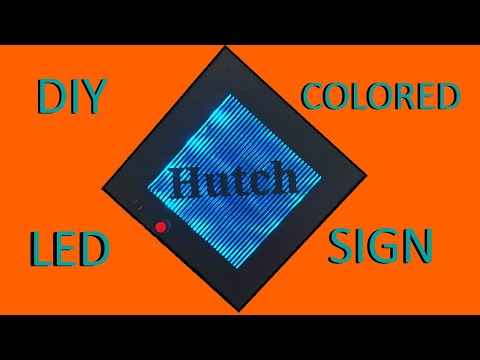

I denne instruksen vil jeg lære dere hvordan jeg laget et 3D -trykt LED -skilt! Hvis du har en 3D -skriver, koster ikke rekvisita mer enn $ 20.
Rekvisita
Viktigste forsyninger inkluderer
WS2812b LED -lys
Trykknapp
1 Amp bryter
ATTiny85
3D -skriver
Resten av de mindre materialene finner du også på nettstedet mitt.
Trinn 1: Lag 3D -trykt design
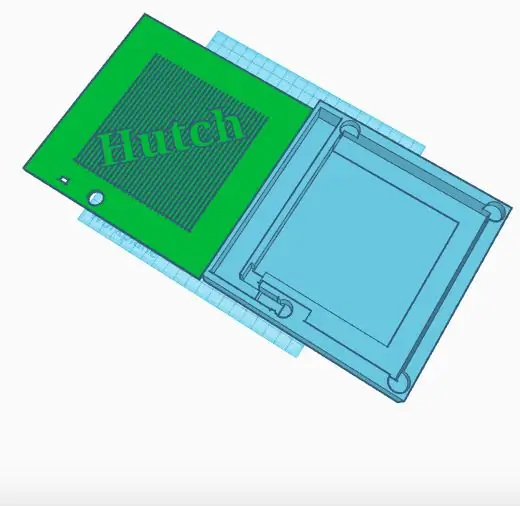
Programmet jeg brukte til å lage dette var tinkercad.
Et godt notat å huske er å bruke enten skruer eller magneter for å holde prosjektet nede. Når du designer lokket og sokkelen, må du huske å ta hensyn til disse objektene. Målet er å sørge for at ingen ledninger viser et rent og profesjonelt utseende. Jeg opprettet et rom for 3 AA -batterier i serie for å øke spenningen fra 1,5v til 4,5v for å kjøre lysdiodene og ATTiny85.
I lokket skåret jeg ut et sted for knappen samt av og på -bryteren.
Trinn 2: Lodding

Når det gjelder lodding, må ledningene være ganske tette med liten slakk. Ledningene må skjules uten å falle ut av prosjektet. Bruk en metallfjær som er koblet til baksiden av batteriet og lodd bakken til trykknappen, lysdioder og ATTiny85 (pinne 4) skall.
Lim deretter en metallplate på forsiden av batteriet. Derfra loddes en ledning til den første pinnen på LED -bryteren. Koble deretter det positive til LED -stripen og ATTiny85 (pin 8) -hylsteret til den midterste pinnen på bryteren. Når bryteren vendes, slås prosjektet på.
Til slutt loddes trykknapptråden til pinne 5 på skallet. Når du trykker på knappen, blir jordsløyfen koblet til som øker variabelen "test".
Det er nyttig å bruke et ATTiny85 -skall for å lodde til. På denne måten kan du ta ut mikrokontrolleren og oppdatere hvilken som helst kode uten å måtte løse opp.
For et enklere koblingsskjema, besøk mitt nettsted neehaw.com!
Trinn 3: Last ned kode og last opp
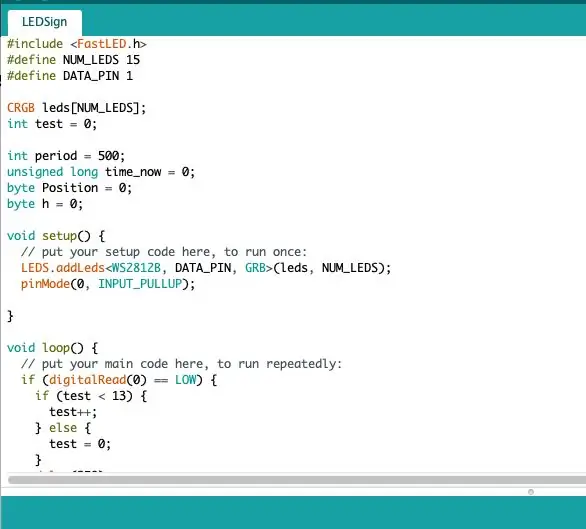
Last ned Arduino -koden og last den opp til ATTiny85. Jeg brukte en Arduino Nano for å laste opp koden. Det er opplæringsprogrammer du må følge for å brenne oppstartslasteren for ATTiny85 her.
Takk for tiden din, og jeg håper du har lært noe! Sjekk gjerne ut nettstedet mitt og youtube -kanalen for flere DIY -prosjekter!
Anbefalt:
Arduino bilvarslingssystem for omvendt parkering - Trinn for trinn: 4 trinn

Arduino Car Reverse Parking Alert System | Trinn for trinn: I dette prosjektet skal jeg designe en enkel Arduino Car Reverse Parking Sensor Circuit ved hjelp av Arduino UNO og HC-SR04 Ultrasonic Sensor. Dette Arduino -baserte bilreverseringssystemet kan brukes til autonom navigasjon, robotavstand og andre områder
Trinn for trinn PC -bygging: 9 trinn

Steg for trinn PC -bygging: Rekvisita: Maskinvare: HovedkortCPU & CPU -kjøler PSU (strømforsyningsenhet) Lagring (HDD/SSD) RAMGPU (ikke nødvendig) CaseTools: Skrutrekker ESD -armbånd/mathermal pasta m/applikator
Tre høyttalerkretser -- Trinn-for-trinn opplæring: 3 trinn

Tre høyttalerkretser || Trinn-for-trinn opplæring: Høyttalerkretsen styrker lydsignalene som mottas fra miljøet til MIC og sender den til høyttaleren der forsterket lyd produseres. Her vil jeg vise deg tre forskjellige måter å lage denne høyttalerkretsen på:
RC -sporet robot ved hjelp av Arduino - Trinn for trinn: 3 trinn

RC -sporet robot ved bruk av Arduino - Steg for trinn: Hei folkens, jeg er tilbake med et annet kult Robot -chassis fra BangGood. Håper du har gått gjennom våre tidligere prosjekter - Spinel Crux V1 - Gesture Controlled Robot, Spinel Crux L2 - Arduino Pick and Place Robot with Robotic Arms og The Badland Braw
Hvordan lage et nettsted (en trinn-for-trinn-guide): 4 trinn

Hvordan lage et nettsted (en trinn-for-trinn-guide): I denne veiledningen vil jeg vise deg hvordan de fleste webutviklere bygger nettstedene sine og hvordan du kan unngå dyre nettstedbyggere som ofte er for begrenset til et større nettsted. hjelpe deg med å unngå noen feil som jeg gjorde da jeg begynte
